Windows 10 화면 오른쪽에 저작권 요청 알림을 제거하는 방법

화면 오른쪽 모서리에 Windows 10 정품 인증 알림이 표시됩니까? 이 문서에서는 Windows 10에서 저작권 요청 알림을 삭제하는 방법을 안내합니다.

프로세서는 사용자 모드 또는 커널 모드에서 프로그램을 실행합니다. PC를 사용할 때 프로세서는 수행 중인 작업에 따라 이러한 두 가지 모드 사이를 자주 전환합니다. 그러면 사용자 모드와 커널 모드는 무엇입니까? 이 두 모드의 차이점은 무엇입니까? CPU가 이러한 모드 사이를 전환해야 하는 이유는 무엇입니까 ?
Windows의 사용자 모드란 무엇입니까?
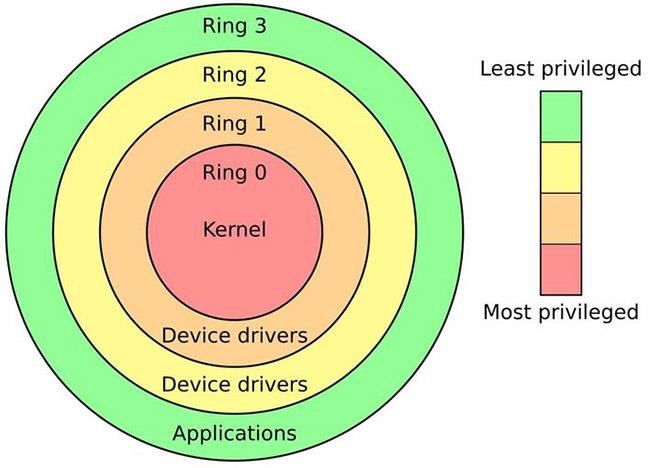
Windows의 사용자 모드
Windows에서 프로그램을 시작하면 해당 프로그램이 사용자 모드에서 시작됩니다. 사용자 모드의 프로그램을 실행하려고 할 때마다 Windows는 이를 위한 프로세스를 생성합니다. 프로세스는 단지 프로세서가 실행 중인 프로그램이거나 Windows가 실행하도록 예약한 프로그램입니다. 그리고 Windows는 프로세스를 생성할 때마다 해당 프로세스에 대한 가상 주소 공간도 생성합니다.
가상 주소 공간은 Windows가 프로세스에 할당하는 논리적(비물리적) 주소 집합입니다. 프로세스는 이러한 주소를 사용하여 실제 메모리에 데이터를 저장할 수 있습니다.
또한 가상 주소 공간이 격리됩니다. 따라서 한 프로세스의 가상 주소 공간은 다른 프로세스의 주소 공간을 방해하지 않습니다. 그리고 사용자 모드의 프로그램에는 별도의 주소 공간이 있기 때문에 한 프로그램이 충돌하면 해당 프로그램만 충돌하고 다른 프로그램이나 전체 운영 체제에 영향을 미치지 않습니다.
사용자 모드 응용 프로그램을 설명하는 또 다른 방법은 "권한이 적은"이라는 용어를 사용하는 것입니다. Windows는 사용자 모드 응용 프로그램이 중요한 시스템 리소스에 직접 액세스하는 것을 제한하므로 권한이 약해집니다. 예를 들어, 응용 프로그램이 하드웨어에 액세스하려면 시스템 호출(컴퓨터 프로그램이 운영 체제 커널에 서비스를 요청하는 프로그래밍 스타일)을 사용하여 OS 커널을 거쳐야 실행됩니다.
간단히 말해서 비디오 게임과 같은 응용 프로그램은 사용자 모드에서 실행됩니다. 권한이 거의 없으므로 시스템 리소스에 대한 무제한 액세스 권한이 없습니다. 각 사용자 모드 응용 프로그램에는 고유한 주소 공간이 있습니다. 애플리케이션은 다른 애플리케이션의 주소 공간을 변경할 수 없습니다. 따라서 하나의 응용 프로그램이 충돌하더라도 컴퓨터에서 실행 중인 다른 프로그램에는 영향을 미치지 않습니다.
Windows의 커널 모드란 무엇입니까?
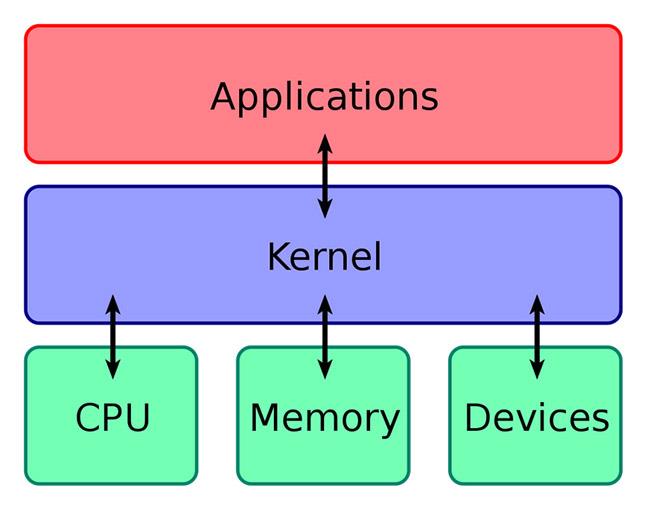
Windows의 커널 모드
커널 모드를 논의하기 전에 먼저 "커널"이 무엇인지, Windows에서 어떻게 작동하는지 알아야 합니다.
커널은 운영 체제의 두뇌입니다. 운영 체제 내의 다른 모든 구성 요소가 의존하는 핵심 소프트웨어 구성 요소입니다. 커널은 컴퓨터 하드웨어를 관리하고, 컴퓨터에서 일정을 실행하며, 하드웨어와 응용 프로그램 소프트웨어 간의 상호 작용을 처리합니다.
간단히 말해서, 커널은 하드웨어와 직접 상호 작용하는 코드이기 때문에 시스템에서 실행되는 가장 특권적인 코드 부분입니다. 하드웨어 리소스를 사용하려는 다른 프로그램은 커널을 통해 액세스를 요청해야 합니다.
응용 프로그램이 사용자 모드에서 실행 중이고 웹캠과 같은 하드웨어에 액세스하려는 경우 시스템 호출을 사용하여 커널을 요청해야 합니다. 이러한 요청을 처리하기 위해 CPU는 프로그램 실행 시 사용자 모드에서 커널 모드로 전환됩니다.
실행이 완료되면 CPU는 다시 사용자 모드로 전환하고 다음 예약된 프로세스 실행을 시작합니다. 이를 "컨텍스트 전환" 이라고 합니다 .
사용자 모드와 커널 모드의 차이점은 무엇입니까?
사용자 모드와 커널 모드의 주요 차이점은 각 모드가 제공하는 권한 수준입니다. 사용자 모드에서는 응용 프로그램의 권한이 더 적습니다. 하드웨어 리소스에 직접 액세스할 수 없으며 다른 애플리케이션의 주소 공간에 쓸 수 없습니다.
커널 모드에서 실행되는 코드에는 높은 권한이 있습니다. 컴퓨터 하드웨어에 직접 액세스할 수 있을 뿐만 아니라 운영 체제를 포함하여 커널 모드에서 실행되는 모든 프로그램도 주소 공간을 공유합니다. 따라서 커널 모드의 프로그램이 충돌하면 전체 운영 체제가 충돌할 수 있습니다. 이러한 문제가 발생하지 않도록 하기 위해 Windows에서는 일부 프로세스만 커널 모드에서 실행되도록 허용합니다.
Windows는 시스템 리소스에서 사용자 프로그램을 분리하기 위해 계층화된 접근 방식을 채택합니다.
Windows는 계층화된 모델을 사용하여 프로세스의 권한 수준을 결정합니다. 가장 바깥쪽 레이어에 위치한 애플리케이션은 임대 권한이 있는 애플리케이션입니다. 이러한 계층의 핵심은 커널입니다. 따라서 커널은 운영 체제 리소스에 무제한으로 액세스할 수 있습니다.
계층화된 접근 방식은 중요한 운영 체제 기능도 보호합니다. 상위 계층의 프로그램이 무작위로 충돌하더라도 운영 체제에는 영향을 미치지 않습니다. 반면에 커널이 충돌하면 전체 운영 체제가 영향을 받습니다.
화면 오른쪽 모서리에 Windows 10 정품 인증 알림이 표시됩니까? 이 문서에서는 Windows 10에서 저작권 요청 알림을 삭제하는 방법을 안내합니다.
최근 Microsoft는 Windows 10 PC 사용자를 위한 Build 14393.222라는 최신 누적 업데이트를 출시했습니다. Windows 10용으로 출시된 이 업데이트는 주로 사용자 피드백을 기반으로 버그를 수정하고 운영 체제의 성능 경험을 향상시킵니다.
로컬 네트워크에 외부 액세스가 필요한 컴퓨터가 있습니까? 요새 호스트를 네트워크의 게이트키퍼로 사용하는 것이 좋은 솔루션이 될 수 있습니다.
물리적 Windows 키가 포함되지 않은 IBM Model M과 같은 오래된 클래식 키보드를 사용하려는 경우 자주 사용하지 않는 키를 빌려 쉽게 추가할 수 있는 방법이 있습니다.
때로는 오래된 이벤트 로그를 한꺼번에 삭제해야 할 수도 있습니다. 이 가이드에서 Quantrimang.com은 Windows 10 이벤트 뷰어에서 모든 이벤트 로그를 빠르게 삭제하는 3가지 방법을 보여줍니다.
이전의 많은 기사에서 우리는 온라인에서 익명을 유지하는 것이 매우 중요하다고 언급했습니다. 매년 개인정보가 유출되면서 온라인 보안의 필요성이 높아지고 있습니다. 이것이 바로 가상 IP 주소를 사용해야 하는 이유이기도 합니다. 아래에서는 가짜 IP를 생성하는 방법에 대해 알아 보겠습니다!
WindowTop은 Windows 10 컴퓨터에서 실행되는 모든 응용 프로그램 창과 프로그램을 어둡게 하는 기능이 있는 도구입니다.또는 창에서 어두운 배경 인터페이스를 사용할 수도 있습니다.
Windows 8의 입력 도구 모음은 데스크톱 화면에 자동으로 표시되도록 설계된 소형 언어 도구 모음입니다. 그러나 많은 사람들이 작업 표시줄에서 이 입력 도구 모음을 숨기고 싶어합니다.
오늘날 무선 연결은 필수입니다. 따라서 내부 네트워크의 안전을 보장하려면 무선 보안이 필수적입니다.
친구나 가족과 컴퓨터를 공유하거나 특히 여러 대의 컴퓨터를 관리하는 경우 컴퓨터에 로그온하기 전에 메모를 통해 상기시키고 싶은 불쾌한 상황에 직면할 수 있습니다.








